发布时间:2022-08-01 14: 23: 31
品牌型号:MacBook Air
系统:macOS 10.13
软件版本:Paragon NTFS for Mac 15
mac u盘只能读取不能写入?如果在mac中插入u盘仅有只读权限,不能写入数据,多数是由于连接的u盘格式为ntfs格式。对于这种状况,我们可以将u盘格式化为mac可写入数据格式。mac不能读取或写入某些数据怎么办?如果固件无任何问题。那么所连接磁盘格式可能为ntfs格式,以使用第三方数据读写软件使mac获得对ntfs格式磁盘的正常读写权限。下面我们来看详细介绍!
一、mac u盘只能读取不能写入
mac连接u盘只能读取数据,不能写入数据。主要是由于mac所连接的u盘为ntfs格式。对于这种ntfs格式u盘不能在mac被写入数据的问题,我们可以通过将该u盘格式化为mac可写入数据的格式如APFS、Mac OS扩展、exfat、fat32等。
1.启动磁盘工具
在mac启动磁盘工具的方法有两种,第一种是通过【前往——实用工具】启动;第二种是在【其他工具】中找到磁盘工具,启动。
(1)前往
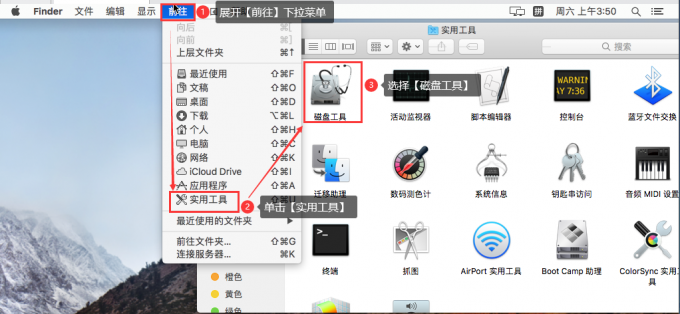
单击展开mac顶部菜单栏【前往】,单击下拉菜单内【实用工具】打开面板,在面板中双击【磁盘工具】即可启动。
(2)其他工具
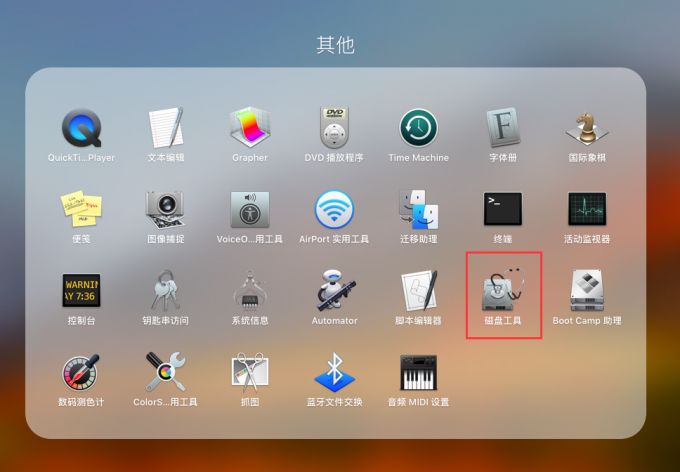
单击桌面【其他工具】面板,双击面板中【磁盘工具】也可启动。

2.格式化
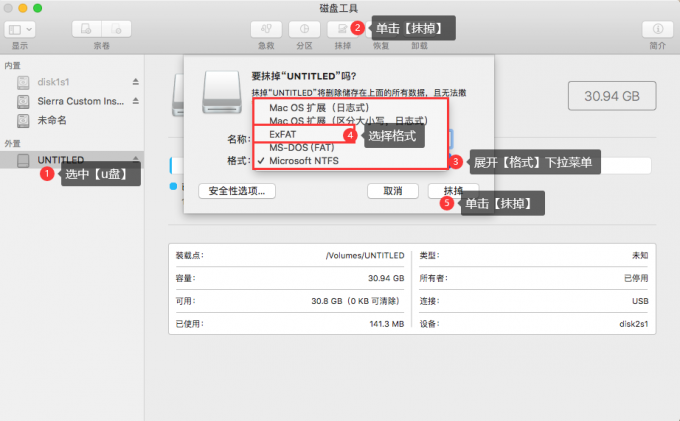
首先,选中左侧磁盘列表内挂载的u盘名称,然后单击右侧工具栏【抹掉】,展开【格式】下拉菜单,选中在mac可正常读写的磁盘格式,如exfat。
最后,单击【抹掉】即可将在mac不能被正常读写的ntfs格式磁盘转换为可读写的exfat格式。
二、mac不能读取或写入某些数据怎么办
对于mac不能读取或写入数据,首先要检查连接的磁盘是否存在固件故障,通常mac只有在连接了ntfs格式磁盘时才不能对其写入数据,但可读。如果排除固件故障,并且能读不能写,除了将ntfs格式化为mac可正常读写的格式外,还可以使用第三方数据读写软件,这里我推荐自己正在使用的Paragon NTFS for Mac 15。下面我们来看详细解决方案。
1.检查固件
首先,我们要检查数据接口、磁盘本身是否存在固件问题。如有问题,修复即可。
2.查看磁盘格式
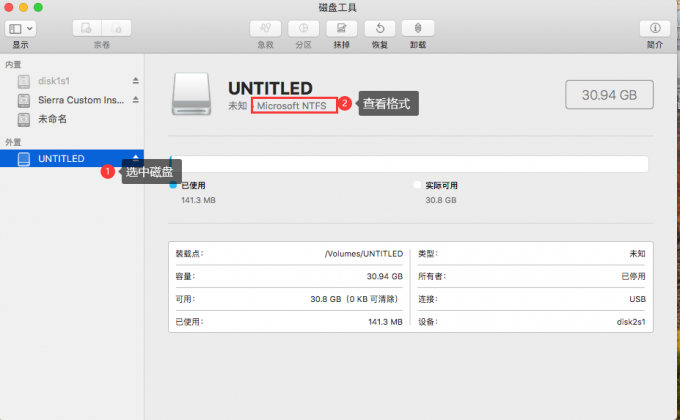
排除固件故障后,需要通过磁盘工具查看连接磁盘的格式,在磁盘工具中选中磁盘,在右侧磁盘名称下方可见该磁盘格式是否为ntfs。如果是ntfs格式,则在mac中不能写入数据。那么,可以重复第一部分操作,将其格式化为mac可正常读写的格式。
3.数据读写软件
除了上面将磁盘格式化为mac可读写格式外,我们还可以使用第三方数据读写软件Paragon NTFS for Mac 15使mac获得对ntfs格式的正常读写权限。
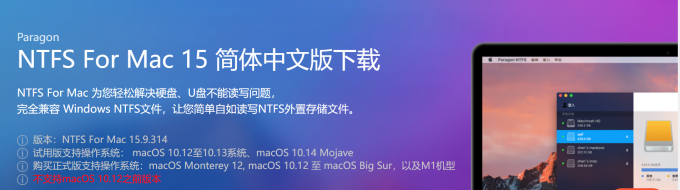
在Paragon NTFS for Mac中文网站下载专区可以下载正版Paragon NTFS for Mac 15安装包,在mac中安装即可使mac获得对ntfs格式磁盘的正常读写权限。
三、如何全域禁用Paragon NTFS for Mac 15
为了数据传输我们可以使用Paragon NTFS for Mac使mac获得对ntfs格式磁盘的正常读写权限。有时为了数据安全,我们需要mac不能对ntfs格式写入数据,卸载Paragon NTFS for Mac15,再时再装比较麻烦,我们可以全域禁用Paragon NTFS for Mac 15。
1.偏好设置
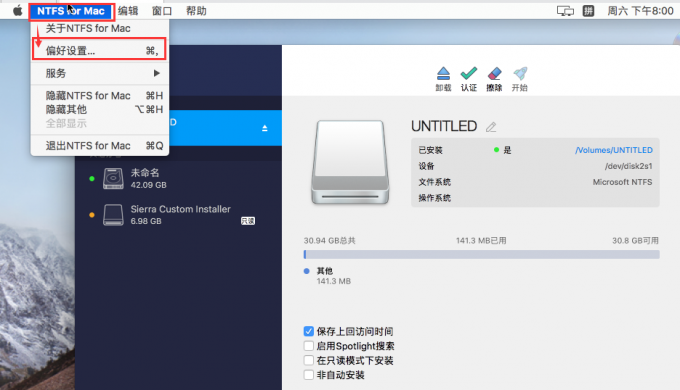
启动Paragon NTFS for Mac 15,单击展开mac顶部菜单栏【NTFS for Mac】,单击下拉菜单内【偏好设置】,即可打开偏好设置控制面板界面。
2.禁用软件
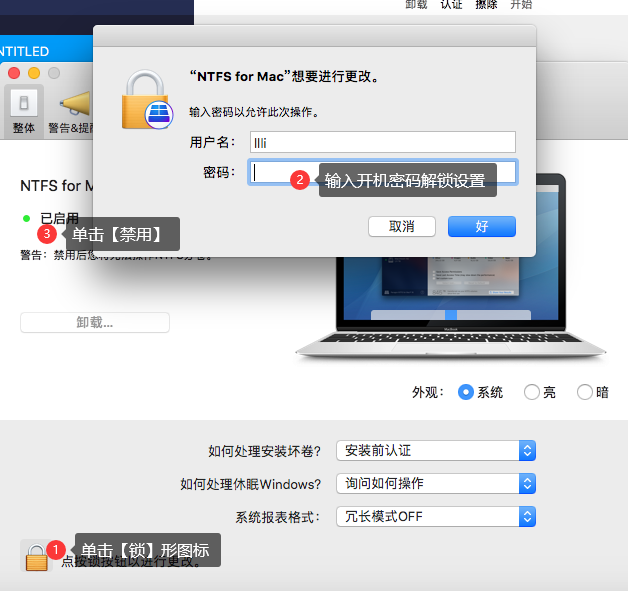
首先,单击Paragon NTFS for Mac 15偏好设置左下角【锁】形图标,在弹窗中验证Apple用户名及密码,单击【好】即可解锁设置面板,单击【禁用】即可将Paragon NTFS for Mac 15全域禁用。
四、总结
此篇内容,我们简单介绍了mac u盘只能读取不能写入,以及mac不能读取或写入某些数据怎么办。对于mac只读不能写的状况,是由于连接了ntfs格式磁盘造成的。一是可以通过将磁盘转换为mac可正常读写的磁盘格式;二是使用数据读写软件Paragon NTFS for Mac 15使mac获得对ntfs格式的正常读写权限。
更多有关数据读写软件使用技巧,请持续关注Paragon NTFS for Mac中文网站!
展开阅读全文
︾